时间:2016-02-15 13:18 来源: 我爱IT技术网 编辑:52追风
欢迎您访问我爱IT技术网,今天小编为你分享的PS教程是:【PS制作玻璃效果的立体文字 Photoshop文字教程】,下面是详细的讲解!
PS制作玻璃效果的立体文字 Photoshop文字教程
文字在平面设计中总能带来不一样的视觉力度。文字可以打动人心,但是视觉效果如何去用文字来表现出来呢!今天我给大家分享一款玻璃效果的立体文字效果教程。希望可以帮到大家找到一些创意灵感。一起来看效果图吧!
效果图 1、新建画布填充渐变黑色,用矩形选框工具拖出选区,给图层一填充灰色

第一步 2、选中图层1执行滤镜--渲染--分层云彩--然后执行--动感模糊--效果图如下
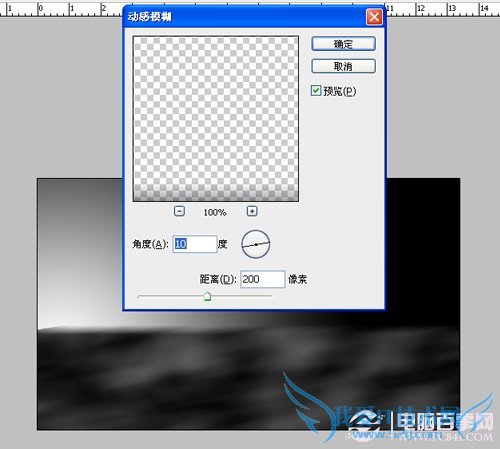
第二步 3、执行盖印快捷键shift+ctrl+alt+e--如下图

第三步 4、选择文字工具输入文字,在这里我输入的是小续设计

第四步 5、载入文字的选区执行反选,然后选择盖印图层删除多余的部分

第五步
6、关掉文字图层眼睛,执行色阶ctrl+l调节亮度

第六步 7、复制一个出来--填充渐变色--载入选区选择--修改--收缩-3像素--删除--如下图

第七步 8、在复制一个,填充黑色,向下移动一点,得到立体阴影效果

第八步 9、选中盖印图层2--滤镜--扭曲-玻璃--如下图

第九步 10、最后在背景上面和文字上方加一些元素--效果如下

第十步
11、最后复制文字--添加蒙版--拉动黑白渐变--制作倒影效果

第十一步
你可能感兴趣的文章:PS打造咖啡的冒烟蒸汽效果
关于PS制作玻璃效果的立体文字 Photoshop文字教程的机友互动如下:
相关问题:
答: >>详细
相关问题:
答: >>详细
相关问题:
答: >>详细
- 评论列表(网友评论仅供网友表达个人看法,并不表明本站同意其观点或证实其描述)
-
